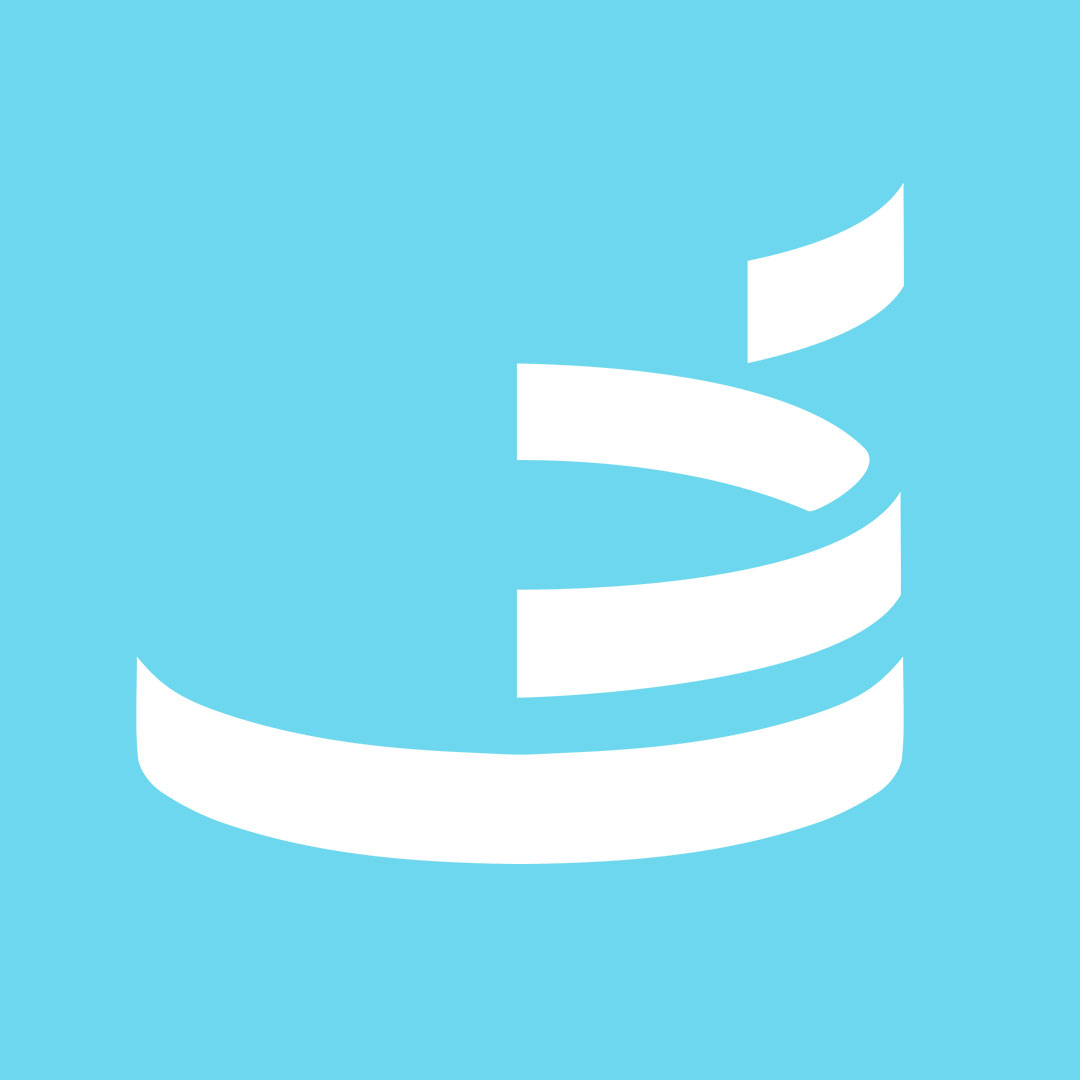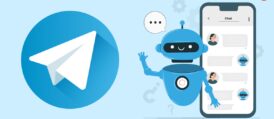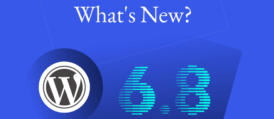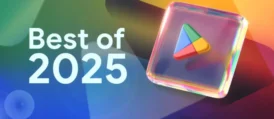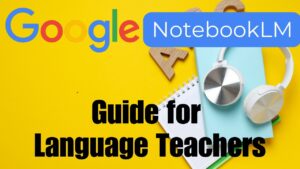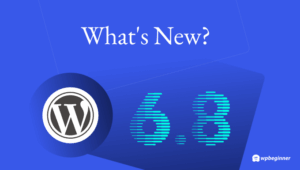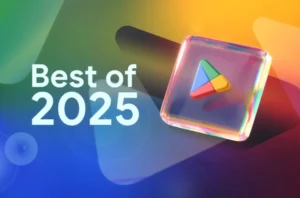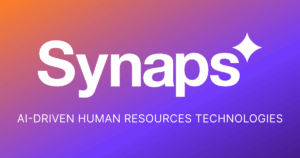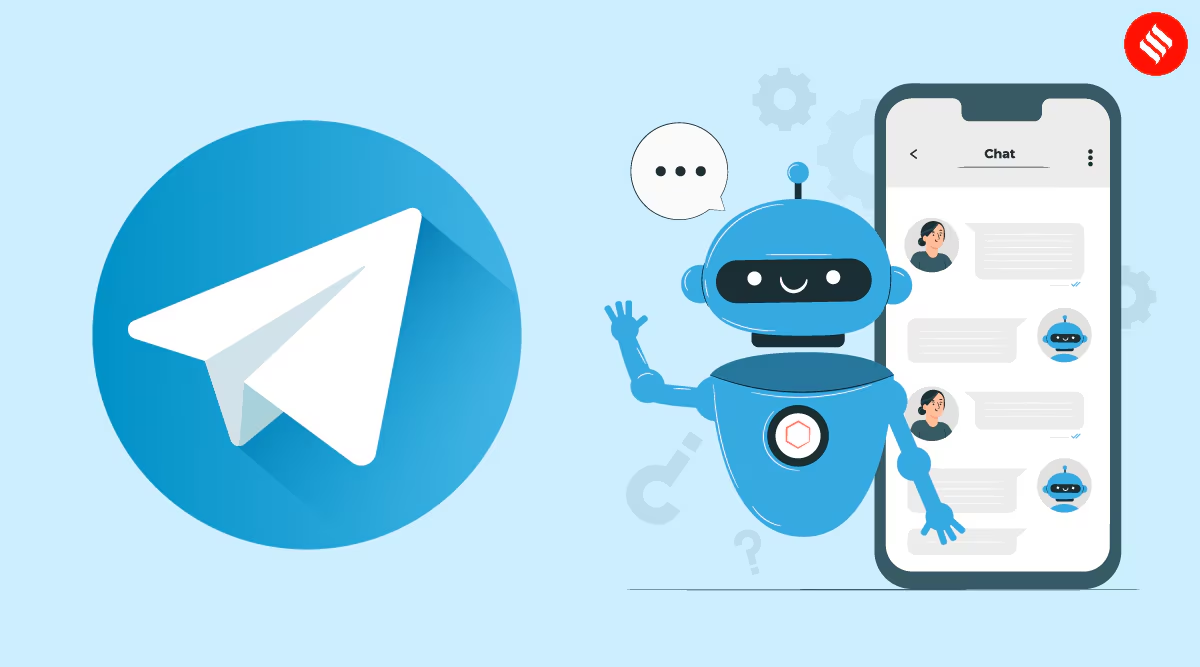
به دنیای ساخت ابزارهای هوشمند خوش آمدید! در این آموزش قصد داریم هسته اصلی یک دستیار هوش مصنوعی قدرتمند را در قالب یک چتبات تلگرام بسازیم. ما از پلتفرم n8n استفاده میکنیم، زیرا ساخت ایجنتهای هوش مصنوعی را بسیار ساده میکند و به هر کسی اجازه میدهد بدون نیاز به کدنویسی، ابزارهای قدرتمندی بسازد. این راهنما برای افراد کاملاً مبتدی طراحی شده است. در پایان، شما یک ربات کاربردی خواهید داشت که میتواند مانند ChatGPT به سوالات متنی پاسخ دهد. این ربات، پایه و اساس دستیاری خواهد بود که میتوانید در آینده آن را گسترش دهید تا مانند ایجنت نمایش داده شده در ویدیوی اصلی، فرمانهای صوتی را بفهمد، تصاویر را تحلیل کند، ایمیل بفرستد و حتی موجودی انبار را از یک فایل اکسل بررسی کند.
——————————————————————————–
1. پیشنیازها: ابزارهای مورد نیاز شما برای ساخت چتبات تلگرام با n8n
قبل از شروع، باید مطمئن شویم که تمام ابزارهای لازم را در اختیار داریم. برای ساخت این ربات به سه حساب کاربری نیاز دارید که در جدول زیر نقش هر کدام توضیح داده شده است.
| ابزار | نقش در پروژه |
| حساب کاربری n8n | پلتفرم اصلی که در آن منطق و جریان کاری ربات را به صورت بصری طراحی و پیادهسازی میکنیم. |
| حساب کاربری تلگرام | برای ساخت هویت ربات (Bot) و همچنین برای تعامل و گفتگو با آن استفاده میشود. |
| حساب OpenAI API | “مغز” ربات ما را فراهم میکند. این API به ما اجازه میدهد از مدلهای زبان قدرتمند OpenAI استفاده کنیم. توجه داشته باشید که استفاده از این API بر اساس میزان مصرف، هزینه دارد. |
حالا که ابزارهای لازم را آماده کردهایم، بیایید محیط کارمان را در n8n راهاندازی کنیم.
——————————————————————————–
2. آمادهسازی محیط کار در n8n
اولین قدمها در n8n بسیار ساده هستند و به تنظیم اولیه محیط پروژه اختصاص دارند.
1. ایجاد یک Workflow جدید: وارد محیط کاربری n8n خود شوید. گزینه ایجاد یک Workflow (جریان کاری) جدید را پیدا کرده و روی آن کلیک کنید. برای نظم بیشتر، با کلیک روی عنوان در بالا، یک نام به یاد ماندنی برای آن انتخاب کنید، مانند Telegram Bot 1.
2. تنظیم منطقه زمانی (Time Zone): این تنظیم برای رباتهایی که ممکن است در آینده کارهای زمانبندی شده انجام دهند بسیار مهم است. در گوشه بالا سمت راست، روی آیکون سه نقطه (...) کلیک کرده و Settings را باز کنید. در این قسمت، فیلد Timezone را روی منطقه زمانی محلی خودتان تنظیم کنید.
با آماده شدن بوم نقاشی n8n، وقت آن است که به تلگرام برویم و هویت ربات خود را ایجاد کنیم.
——————————————————————————–
3. ساخت ربات در تلگرام با BotFather و n8n
برای ساخت هر ربات تلگرامی، باید از ربات رسمی خود تلگرام به نام BotFather کمک بگیریم. این فرآیند بسیار سریع و ساده است.
1. پیدا کردن BotFather: اپلیکیشن تلگرام را باز کنید و در قسمت جستجو، نام BotFather را وارد کنید. حتماً ربات رسمی که تیک تأیید آبی دارد را انتخاب کنید.
2. شروع فرآیند: یک چت با BotFather شروع کنید و دستور /newbot را برای او ارسال کنید.
3. نامگذاری ربات: BotFather از شما میخواهد یک نام نمایشی (Display Name) برای ربات خود انتخاب کنید. این نامی است که کاربران در لیست چت خود میبینند. برای مثال، میتوانید از نام My AI Agent استفاده کنید.
4. انتخاب نام کاربری: در مرحله بعد، باید یک نام کاربری (Username) منحصر به فرد برای ربات خود انتخاب کنید. این نام کاربری باید به کلمه bot ختم شود. برای مثال: MyAIAgent333bot.
5. ذخیره توکن API: پس از تأیید نام کاربری، BotFather پیامی حاوی یک توکن HTTP API به شما میدهد. این مهمترین و محرمانهترین بخش کار است. فوراً آن را کپی کرده و در جایی امن نگه دارید.
حالا که ربات ما در تلگرام ساخته شده و کلید دسترسی آن را در دست داریم، به n8n برمیگردیم تا جریان کاری آن را بسازیم.
——————————————————————————–
4. ساخت جریان کاری (Workflow): قدم به قدم
جریان کاری ما از اتصال چند بلوک کاربردی به نام “گره” (Node) تشکیل میشود. هر گره یک وظیفه مشخص را انجام میدهد.
4.1. گره اول: دریافت پیام از تلگرام (Trigger)
این گره نقطه شروع جریان کاری ماست و با دریافت هر پیام جدید از کاربر فعال میشود.
1. افزودن گره Telegram Trigger: روی دکمه + در محیط کار کلیک کرده و Telegram را جستجو کنید. از میان گزینهها، گره Telegram Trigger را انتخاب کنید.
2. پیکربندی Credential: در تنظیمات گره، روی فیلد “Credential” کلیک کرده و گزینه “Create New” را انتخاب کنید. در پنجره باز شده، توکن API که از BotFather کپی کرده بودید را جایگذاری (Paste) و ذخیره کنید. یک چراغ سبز یا تیک در کنار این فیلد، نشانه اتصال موفقیتآمیز است.
3. تست اتصال: در پایین صفحه n8n، دکمه Test workflow را بزنید. سپس به ربات تلگرامی که ساختهاید بروید و یک پیام (مثلاً “سلام”) ارسال کنید. اگر همه چیز درست باشد، گره در n8n سبز رنگ شده و نشان میدهد که پیام شما را دریافت کرده است.
4.2. گره دوم: مغز متفکر (AI Agent)
این گره مرکزی، پیام کاربر را دریافت کرده و با استفاده از هوش مصنوعی آن را پردازش میکند.
1. افزودن گره AI Agent: روی + بعد از گره Telegram Trigger کلیک کنید. در بخش “Advanced AI”، گره AI Agent را پیدا و اضافه کنید.
2. تعریف ورودی (Input): ایجنت باید بداند چه متنی را پردازش کند. در تنظیمات گره، برای فیلد Input گزینه “Define below” را انتخاب کنید. از پنل ورودی (INPUT) در سمت چپ، که دادههای گره قبلی (Telegram Trigger) را نمایش میدهد، مسیر message و سپس text را پیدا کرده و آن را به داخل کادر ورودی بکشید. با این کار، به n8n میگوییم که متن پیام کاربر را به عنوان ورودی اصلی ایجنت در نظر بگیرد.
4.3. اتصال مدل زبان (OpenAI)
حالا باید مغز متفکر را به یک مدل زبان قدرتمند متصل کنیم تا بتواند فکر کند و پاسخ تولید کند.
1. افزودن Chat Model: در تنظیمات گره AI Agent، زیر بخش Chat Models روی + کلیک کرده و یک OpenAI Chat Model اضافه کنید.
2. پیکربندی Credential OpenAI: در فیلد “Credential” این مدل، “Create New” را انتخاب کنید. کلید API خود را که از سایت platform.openai.com دریافت کردهاید، در اینجا جایگذاری و ذخیره کنید.
3. افزودن حافظه (Memory): برای اینکه ربات بتواند مکالمات قبلی را به خاطر بسپارد، به حافظه نیاز دارد. زیر بخش Memory روی + کلیک کرده و یک Window Buffer Memory اضافه کنید.
4. تعیین محدوده حافظه: حافظه باید برای هر کاربر منحصر به فرد باشد. از پنل ورودی (INPUT) در سمت چپ، مسیر message -> chat -> id را پیدا کرده و به داخل کادر Session ID بکشید. این کار تضمین میکند که ربات مکالمه شما را با مکالمه کاربر دیگری اشتباه نگیرد و برای هر شخص حافظه جداگانهای داشته باشد.
5. تعریف شخصیت ربات (System Prompt): در تنظیمات گره AI Agent، بخش Additional Options را باز کنید. روی + در کنار System Message کلیک کنید. حالت آن را به Expression تغییر دهید و متنی شبیه به این را وارد کنید: ## Role You are a helpful assistant.
6. ## Additional Information You are currently chatting with {{ $json.message.from.first_name }} این دستور به ربات شخصیت میدهد و به او یاد میدهد که کاربر را با نام کوچک صدا بزند تا مکالمهای دوستانهتر ایجاد شود.
4.4. گره سوم: ارسال پاسخ به تلگرام
این گره نهایی، پاسخی که هوش مصنوعی تولید کرده را برای کاربر در تلگرام ارسال میکند.
1. افزودن گره Telegram Send: روی + بعد از گره AI Agent کلیک کنید. Telegram را جستجو کرده و این بار Send Text Message را انتخاب کنید.
2. اتصال Credential: همان Credential تلگرام را که برای گره Trigger ساختید، در اینجا نیز انتخاب کنید.
3. تنظیم شناسه چت (Chat ID): گره باید بداند پاسخ را به کجا ارسال کند. از پنل ورودی گره اول (Telegram Trigger)، مسیر message -> chat -> id را پیدا کرده و به داخل کادر Chat ID بکشید.
4. تنظیم محتوای متن (Text): این آخرین اتصال است. از پنل ورودی که دادههای گره AI Agent را نشان میدهد، متغیر output را پیدا کرده و به داخل کادر Text بکشید. این کار به گره میگوید که هر متنی که هوش مصنوعی تولید کرد را ارسال کند.
5. پاکسازی خروجی: به طور پیشفرض، n8n پیامی با عنوان “Sent from n8n” به انتهای پاسخها اضافه میکند. برای حذف آن، در پایین تنظیمات این گره، بخش Additional Options را باز کرده و گزینه مربوط به این پیام را غیرفعال کنید.
اکنون تمام قطعات پازل در جای خود قرار گرفتهاند. بیایید ربات را برای آخرین بار تست و آن را برای همیشه فعال کنیم!
——————————————————————————–
5. تست نهایی و فعالسازی ربات
در این مرحله، کل جریان کاری را یک بار به صورت کامل تست کرده و سپس آن را فعال میکنیم تا به صورت ۲۴ ساعته آماده پاسخگویی باشد.
1. اجرای تست کامل: روی دکمه Test workflow در گوشه پایین سمت چپ کلیک کنید تا n8n در حالت انتظار قرار گیرد.
2. صحبت با ربات: به تلگرام بروید و یک پیام جدید برای ربات خود ارسال کنید. مثلاً: “یک دستور پخت شام با کینوا بهم بگو”.
3. بررسی نتیجه: باید ببینید که تمام گرهها در n8n به ترتیب سبز شده و با موفقیت اجرا میشوند. همزمان، یک پاسخ هوشمندانه از ربات در چت تلگرام خود دریافت خواهید کرد.
4. فعالسازی Workflow: پس از اطمینان از صحت عملکرد، روی کلید Active در گوشه بالا سمت راست رابط کاربری n8n کلیک کنید. با این کار، ربات شما “زنده” میشود و از این پس به تمام پیامها به صورت خودکار و بدون نیاز به فشردن دکمه تست، پاسخ خواهد داد.
——————————————————————————–
6. نکات مهم: هزینه و اجرای دائمی ربات
قبل از اینکه ربات خود را به صورت عمومی به اشتراک بگذارید، بهتر است با چند نکته کلیدی در مورد هزینهها و روشهای اجرا آشنا شوید:
• هزینه OpenAI API: به یاد داشته باشید که استفاده از API شرکت OpenAI رایگان نیست و هزینه آن بر اساس میزان توکنهای ورودی و خروجی محاسبه میشود.
• پلنهای n8n Cloud: نسخهی ابری n8n یک دوره آزمایشی ۱۴ روزه رایگان دارد، اما پس از آن برای استفاده مداوم نیاز به تهیه اشتراک ماهانه خواهید داشت.
• جایگزین: اجرای محلی (Local Host): شما میتوانید n8n را به صورت رایگان و بدون محدودیت روی کامپیوتر شخصی خود نصب و اجرا کنید. تنها نقطه ضعف این روش این است که کامپیوتر شما باید همیشه روشن و به اینترنت متصل باشد تا ربات فعال بماند.
• راه حل پیشرفته: برای اجرای پایدار و حرفهای، میتوانید n8n را روی یک سرور مجازی (VPS) نصب کنید یا از سرویسدهندههای ابری ایرانی که n8n را به صورت آماده ارائه میدهند، استفاده نمایید. این روش به شما کنترل کامل و پایداری بالا با هزینه ریالی میدهد.
——————————————————————————–
7. پایه و اساس قدرتمند: چگونه ربات خود را هوشمندتر کنیم
تبریک میگوییم! شما با موفقیت اولین چتبات هوش مصنوعی خود را ساختید. در این مسیر، شما یاد گرفتید چگونه یک جریان کاری بسازید که پیامی را از تلگرام دریافت میکند، آن را با یک مدل هوش مصنوعی پردازش میکند و پاسخی هوشمندانه را به کاربر برمیگرداند.
این ربات متنی ساده، یک پایه و اساس قدرتمند است. شما میتوانید با یادگیری مفاهیم پیشرفتهتر، قابلیتهای پیچیدهای را به آن اضافه کنید، از جمله:
• پردازش پیامهای صوتی (Voice Processing): افزودن گرههایی برای تبدیل صدای کاربر به متن و تولید پاسخ صوتی.
• تحلیل تصاویر (Image Analysis): اتصال به مدلهای بینایی ماشین برای پاسخ به سوالات در مورد عکسها.
• اتصال به ابزارها (Tool Integration): آموزش اتصال ربات به Gmail برای ارسال ایمیل یا Google Sheets برای جستجو در دادهها.